修图匠“用ps制作字中画特效[多图]”Photoshop图文教程内容:
在上一教程中,我们学习了如何把单个图片放入文字中,本教程我们进阶一步,学习如何把多幅图片放入文字中。这个效果广泛应用于广告和宣传资料中,下面把几幅宇宙的图片放入文字中,很简单。
打开一幅图。当然你也可以用其他图片代替。

文字工具,前景色红色,粗体,输入文字。给文字层加勾边。
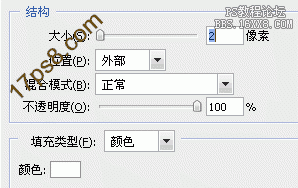
得到下图效果。

将文字层复制一个,如何往右挪一些距离。

下面把文字修改一下。双击拷贝层缩略图。

之后你可以任意修改文字了。我们把第二个字改为P。以此类推,全部改完后,得到下图效果。

现在,一共复制了4个图层。图层面板如下。

下面把图片放文字里。
打开一幅图片,全选复制,到文字图,粘贴。把它放到S层的上面。

按快捷键ctrl+alt+g,创建剪切层组。图层面板如下所示。请仔细分别上下2幅图。
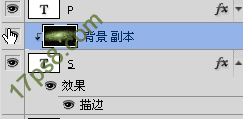
我们得到下图效果。我们可以ctrl+T对图片缩放旋转变形都可以。
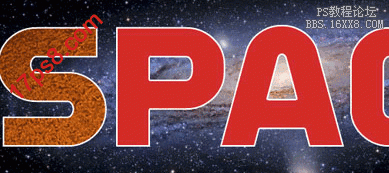
重复以上步骤,最终效果如下。

在上一教程中,我们学习了如何把单个图片放入文字中,本教程我们进阶一步,学习如何把多幅图片放入文字中。这个效果广泛应用于广告和宣传资料中,下面把几幅宇宙的图片放入文字中,很简单。
打开一幅图。当然你也可以用其他图片代替。

文字工具,前景色红色,粗体,输入文字。给文字层加勾边。
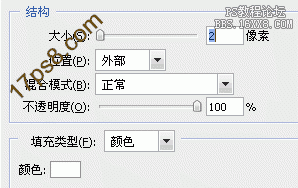
得到下图效果。

将文字层复制一个,如何往右挪一些距离。

下面把文字修改一下。双击拷贝层缩略图。

之后你可以任意修改文字了。我们把第二个字改为P。以此类推,全部改完后,得到下图效果。

现在,一共复制了4个图层。图层面板如下。

下面把图片放文字里。
打开一幅图片,全选复制,到文字图,粘贴。把它放到S层的上面。

按快捷键ctrl+alt+g,创建剪切层组。图层面板如下所示。请仔细分别上下2幅图。
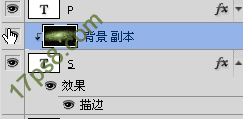
我们得到下图效果。我们可以ctrl+T对图片缩放旋转变形都可以。
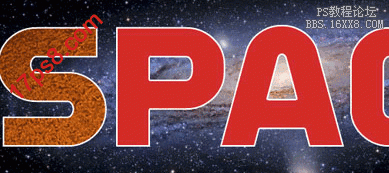
重复以上步骤,最终效果如下。

